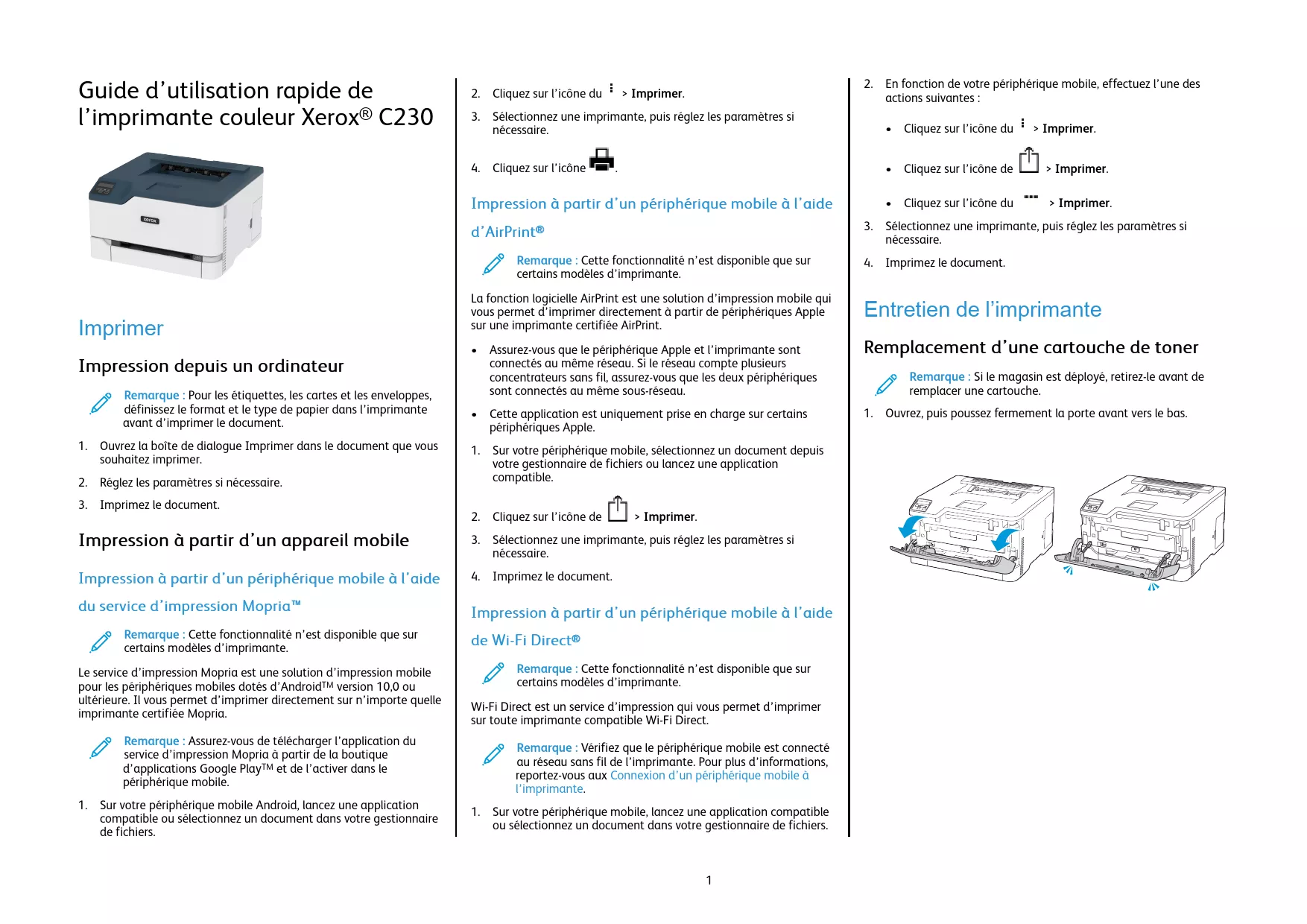Mode d'emploi XEROX C230V
UneNotice offre un service communautaire de partage, d'archivage en ligne et de recherche de documentation relative à l'utilisation de matériels ou logiciels : notice, mode d'emploi, notice d'utilisation, guide d'installation, manuel technique... N'OUBLIEZ PAS DE LIRE LE MODE D'EMPLOI AVANT D'ACHETER!
Si le contenu de ce document correpond à la notice, au mode d'emploi, à la liste d'instruction, d'installation ou d'utilisation, au manuel, au schéma de montage ou au guide que vous cherchez. N'hésitez pas à la télécharger. UneNotice vous permet d'accèder facilement aux informations sur le mode d'emploi XEROX C230V. Nous espérons que le manuel XEROX C230V vous sera utile.
Vous possédez un XEROX C230V, avec UneNotice, vous allez pouvoir mieux l'utiliser. Si vous avez un problème avec votre XEROX C230V, pensez à consulter les dernières pages du mode d'emploi qui contiennent souvent les principales solutions.
Extrait du mode d'emploi : notice XEROX C230V
Les instructions détaillées pour l'utilisation figurent dans le Guide de l'utilisateur.
[. . . ] Cliquez sur l'icône .
Impression à partir d'un périphérique mobile à l'aide
d'AirPrint®
Remarque : Cette fonctionnalité n'est disponible que sur certains modèles d'imprimante.
La fonction logicielle AirPrint est une solution d'impression mobile qui vous permet d'imprimer directement à partir de périphériques Apple sur une imprimante certifiée AirPrint.
· Assurez-vous que le périphérique Apple et l'imprimante sont connectés au même réseau. Si le réseau compte plusieurs concentrateurs sans fil, assurez-vous que les deux périphériques sont connectés au même sous-réseau.
· Cette application est uniquement prise en charge sur certains périphériques Apple.
1. Sur votre périphérique mobile, sélectionnez un document depuis votre gestionnaire de fichiers ou lancez une application compatible.
2. Cliquez sur l'icône de
> Imprimer.
3. [. . . ] Déramer, ventiler et aligner les bords du papier avant de le charger.
6. Si nécessaire, définissez le format et le type de papier à partir du
panneau de commande pour qu'ils correspondent au papier chargé.
4. Pour éviter les incidents papier, assurez-vous que la hauteur de la pile ne dépasse pas les indicateurs de remplissage maximum.
3
�Alimentation du chargeur manuel
1. Ajustez les guides pour qu'ils correspondent au format du papier chargé.
2. Chargez une feuille de papier, face à imprimer orientée vers le haut.
· Chargez le papier à en-tête en positionnant la face à imprimer vers le haut, bord supérieur en premier pour l'impression recto.
· Chargez le papier à en-tête en positionnant la face à imprimer vers le bas, bord supérieur en dernier pour l'impression recto verso.
· Chargez l'enveloppe contre le côté droit du guide papier en positionnant le rabat vers le bas.
3. Avancez le papier jusqu'à ce que le bord d'attaque soit correctement inséré. · Pour éviter les incidents papier, n'enfoncez pas le papier dans le chargeur manuel. · Avant de placer une autre feuille dans le magasin, attendez qu'un message s'affiche à l'écran.
4
�Configuration du format et du type de
papier
1. Sur le panneau de commande, accédez à Paramètres > Magasin > Configuration > Format/Type de papier, puis sélectionnez la source papier.
Pour les modèles d'imprimante sans écran tactile, appuyez sur
pour parcourir les paramètres.
2. Définissez le type et le format de papier.
Mise à jour du microprogramme
Certaines applications nécessitent que le micrologiciel du périphérique soit à un niveau minimal pour fonctionner correctement.
Pour plus d'informations sur la mise à jour du microcode du périphérique, contactez votre représentant.
1. Ouvrez un navigateur Web et saisissez l'adresse IP de l'imprimante dans le champ d'adresse.
· L'adresse IP de l'imprimante est affichée sur l'écran d'accueil. L'adresse IP apparaît sous la forme de quatre séries de chiffres séparées par des points, par exemple 123. 123. 123. 123.
· Si vous utilisez un serveur proxy, désactivez-le temporairement pour charger correctement la page Web.
2. Cliquez sur Paramètres > Périphérique > Mettre à jour le micrologiciel.
3. Effectuez l'une des opérations suivantes :
· Cliquez sur Rechercher les mises à jour > J'accepte, commencer la mise à jour.
· Mettre à jour le fichier flash.
1. Cliquez sur Télécharger > Démarrer.
Configuration de Wi-Fi Direct
Wi-Fi Direct est une technologie Wi-Fi de pair-à-pair qui permet aux périphériques sans fil de se connecter directement à une imprimante Wi-Fi Direct sans utiliser de point d'accès (routeur sans fil).
1. Sur le panneau de commande, accédez à Paramètres > Réseau/ Ports > Wi-Fi Direct. Pour les modèles d'imprimante sans écran tactile, appuyez sur OK pour parcourir les paramètres.
2. Configurez les paramètres.
· Activer Wi-Fi Direct : permet à l'imprimante de diffuser son propre réseau Wi-Fi Direct.
· Nom du Wi-Fi Direct : attribue un nom au réseau Wi-Fi Direct.
· Mot de passe du Wi-Fi Direct : attribue le mot de passe pour la négociation de la sécurité sans fil lors de l'utilisation de la connexion pair-à-pair.
· Afficher le mot de passe sur la page de configuration : affiche la clé pré-partagée sur la page de configuration du réseau.
· Accepter automatiquement les demandes du bouton de commande : permet à l'imprimante d'accepter automatiquement les demandes de connexion.
Remarque : L'acceptation automatique des demandes par bouton de commande n'est pas sécurisée.
· Par défaut, le mot de passe du réseau Wi-Fi Direct n'est pas visible sur l'écran de l'imprimante. Pour afficher le mot de passe, activez l'icône d'affichage du mot de passe. Sur le panneau de commande, accédez à Paramètres > Sécurité > Divers > Activer l'affichage du mot de passe/code PIN.
· Pour connaître le mot de passe du réseau Wi-Fi Direct sans l'afficher sur l'écran de l'imprimante, à partir du panneau de commande, accédez à Paramètres > Relevés > Réseau > Page de configuration réseau.
Connexion d'un périphérique mobile à
l'imprimante
Avant de connecter votre appareil mobile, assurez-vous que Wi-Fi Direct a été configuré. Pour plus d'informations, reportez-vous aux Configuration de Wi-Fi Direct.
Connexion à l'aide de Wi-Fi Direct
Remarque : Ces instructions ne s'appliquent qu'à certains périphériques mobiles Android.
1. Sur le périphérique mobile, accédez au menu des paramètres.
2. [. . . ] Fermez la porte.
10
�11
�© 2021 Xerox Corporation. Xerox® est une marque de commerce de Xerox Corporation aux États-Unis et (ou) dans d'autres pays. Apple®, iPad®, iPhone®, iPod®, iPod touch®, AirPrint® et le logo AirPrint® sont des marques de commerce ou déposées d'Apple Inc. aux États-Unis et dans d'autres pays. [. . . ]
CONDITIONS DE TELECHARGEMENT DE LA NOTICE XEROX C230V UneNotice offre un service communautaire de partage, d'archivage en ligne et de recherche de documentation relative à l'utilisation de matériels ou logiciels : notice, mode d'emploi, notice d'utilisation, guide d'installation, manuel technique...notice XEROX C230V